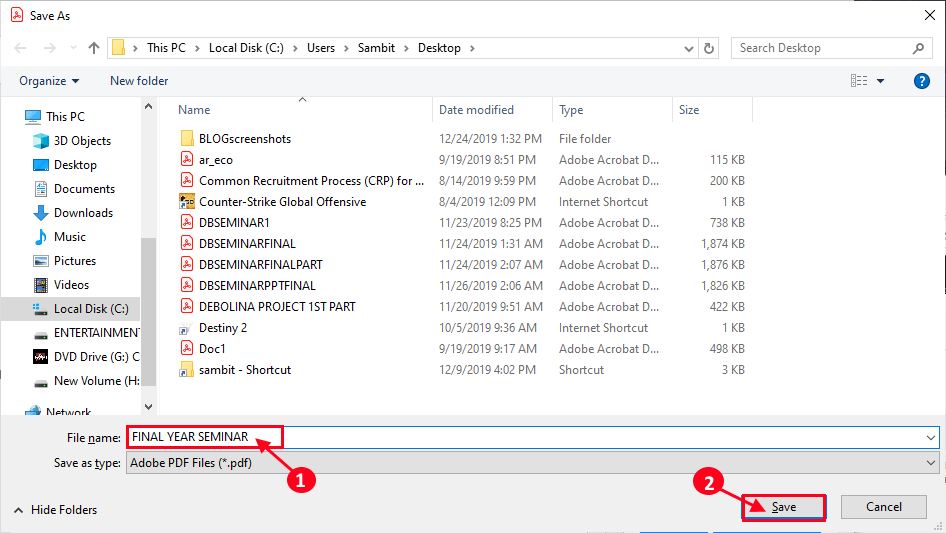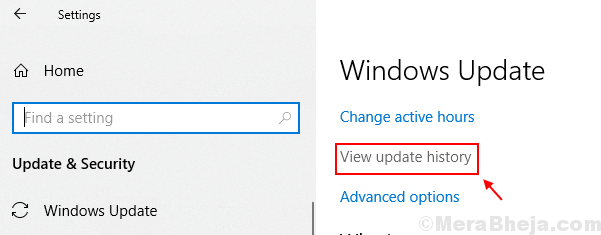არსებითად Windows, როგორც მრავალმხრივი ოპერაციული სისტემა, შეიძლება შეექმნას სხვადასხვა პრობლემები და პრობლემები მუშაობის პროცესში. ამ საკითხებისა და პრობლემების უმეტესობა დაკავშირებულია პროგრამულ უზრუნველყოფასთან და მათი მოგვარება მარტივად შეგიძლიათ, მხოლოდ იმ შემთხვევაში, თუ იცნობთ თქვენს ოპერაციულ სისტემას.
რეკომენდებულია: Windows 10 პარამეტრების მალსახმობები
Windows– ის ყველაზე მოწინავე მომხმარებლები კარგად იცნობენ MsConfig კომუნალური და გამოიყენეთ იგი მისი სრული პოტენციალის შესაბამისად. კომუნალური გთავაზობთ სხვადასხვა ვარიანტებს, რომლებიც დაგეხმარებათ პრობლემის მოსაგვარებლად შესრულების საკითხები და სხვა პრობლემები თქვენს მანქანაში. თუ ამ პროგრამას არ იცნობთ, ალბათ უნდა იცოდეთ უკან დაბრუნება თქვენი მონაცემები სანამ გააგრძელებთ MsConfig- ის აღმოჩენისა და მისი სხვადასხვა გამოყენების პროცესს.
Შენიშვნა: ასევე შეგიძლიათ შექმნათ ხელით აღდგენის წერტილი, თუ თქვენ ახალი ხართ ამ საკითხში, ძალიან სასარგებლო იქნება, თუ შეცდომით მოხდა რაიმე შეცდომა.
MsConfig ხელმისაწვდომია ყველა მომხმარებლისთვის, გაშვებული Windows Xp ან უფრო ახალი ვერსიით. ეს არის მრავალმხრივი ინსტრუმენტი, რომელიც დაგეხმარებათ თქვენი მოწყობილობის გაშვების კონფიგურაციაში. გარდა ამისა, მას ბევრად მეტი გამოყენება შეუძლია, თუ თქვენ ცდილობთ გაუმკლავდეთ მუშაობის და სტაბილურობის საკითხებს.
როგორ მივიღო პროგრამა MsConfig?
MsConfig უტილიტა შეიძლება გაიხსნას Run ბრძანების ველიდან. აქ წვდომა შეგიძლიათ დავალების მენეჯერის საშუალებით
1- პრესა ვინდოუსის გასაღები + r
2- გაიქცევა ყუთი.
3- ეს არის ცნობილი Run ბრძანების ყუთი, რომელსაც ვიყენებთ ფანჯრებში სხვადასხვა უტილიტის გასახსნელად.
წაიკითხეთ:101 სასარგებლო ბრძანება
4- აკრიფეთmsconfigდააჭირეთ ღილაკს Run ან დააჭირეთ Enter.
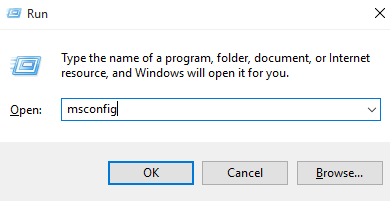
Windows ახლა იდენტიფიცირებს თქვენს მიერ შეყვანილ ბრძანებას და აწარმოებს მასთან დაკავშირებულ სასარგებლო პროგრამას, ამ შემთხვევაში MsConfig.
გახსნისთანავე დაინახავთ ფანჯარას, რომელიც შედგება 5 სხვადასხვა ჩანართისგან.
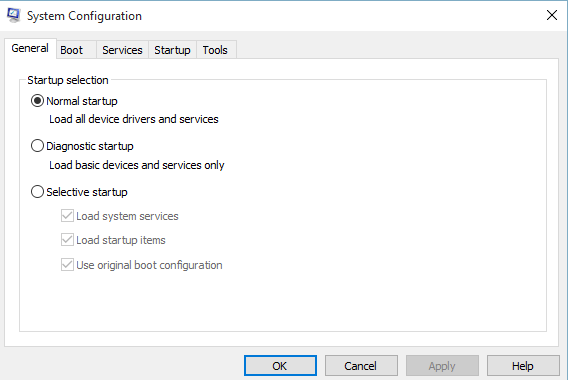
ეს ჩანართები და მათ ქვეშ არსებული სხვადასხვა პარამეტრები დაგეხმარებათ შეცვალოთ და დააკონფიგურიროთ თქვენი სისტემის გაშვება, დიაგნოზის დასმა ფანჯრები პრობლემებისა და მუშაობის პრობლემების მოსაგვარებლად, შეასწორეთ ეს საკითხები, გამორთეთ და შეზღუდეთ სხვადასხვა სერვისები და ასევე გაუშვით ძირითადი Windows იარაღები. ყველაფერში შეგიძლიათ თქვათ, რომ MsConfig არის თქვენი პატარა ინსტრუმენტარიუმი, რომელიც დაგეხმარებათ თქვენი კომპიუტერის ჯანმრთელობის შენარჩუნებაში.
ახლა მე ავუხსნი თითოეულ ჩანართს, მის სხვადასხვა ვარიანტებს და მათი ცვლილებების შედეგებს Windows– ზე, რათა დაგეხმაროთ გააცნობიეროთ MsConfig და გამოიყენოთ იგი მისი სრული პოტენციალით. თქვენ შეძლებთ გააუმჯობესოთ თქვენი კომპიუტერის მუშაობა და სხვადასხვა პრობლემების მოგვარება.
ჩანართი No. 1- გენერალი
ზოგადი ჩანართი ნაგულისხმევად გამოჩნდება, როდესაც MsConfig პირველად აწარმოებთ. მას ექნება შემდეგი სამი საწყისი ვარიანტი, რომელთა არჩევაც შეგიძლიათ. ეს პარამეტრები თქვენს კომპიუტერს გადაჰყავს არჩეულ რეჟიმში, შემდეგში, როდესაც ის დაიწყებს მუშაობას.
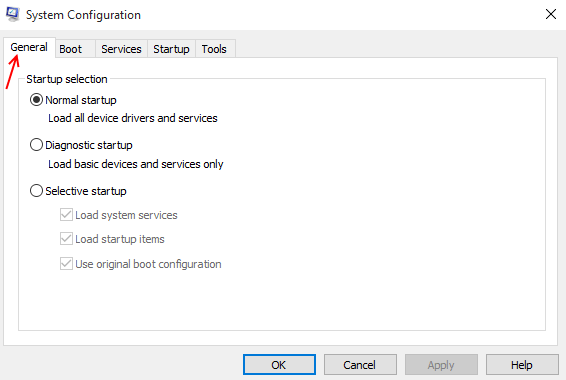
1- ჩვეულებრივი სტარტაპი
ეს არის Windows– ის ჩვეულებრივი გაშვება, სადაც ოპერაციული სისტემა ჩატვირთავს ყველა ლოკალურად დაყენებულ დრაივერს და პროგრამას ნაგულისხმევ სერვისებსა და დრაივერებთან ერთად.
2- დიაგნოსტიკური სტარტაპი
ეს გაშვება მსგავსია Windows– ის უსაფრთხო რეჟიმში გაშვებისა. შეგიძლიათ გამოიყენოთ შეცდომების შესამოწმებლად და მოძებნოთ სტაბილურობა, ჯანმრთელობა და მუშაობის სხვა პრობლემები თქვენს ოპერაციულ სისტემაში, ისევე როგორც მანქანაში. Windows- ის ჩატვირთვისას შემდეგ ჯერზე, ამ ვარიანტის არჩევით, ის ჩატვირთავს მხოლოდ ნაგულისხმევ საბაზისო სერვისებსა და დრაივერებს და სხვა არაფერს. ეს გამოტოვებს მესამე მხარის და ადგილობრივად დაინსტალირებულ დრაივერებს და პროგრამებს, რაც დაგეხმარებათ თქვენი მანქანის მუშაობის შეფასებასა და დიაგნოზირებაში.
3- შერჩევითი დაწყება
ეს არის ვარიანტი, რომელიც კიდევ სამ არჩევანს გთავაზობთ. ეს ველი დაგეხმარებათ გადართოთ სხვადასხვა დაწყებული სერვისები და პროგრამები, რომელთა გაშვება გსურთ სერვისების და ჩატვირთვის ჩანართის საშუალებით. თითოეული ჩამრთველის გადართვა შეგიძლიათ თქვენი უპირატესობიდან გამომდინარე.
ჩანართი No. 2- ჩექმა
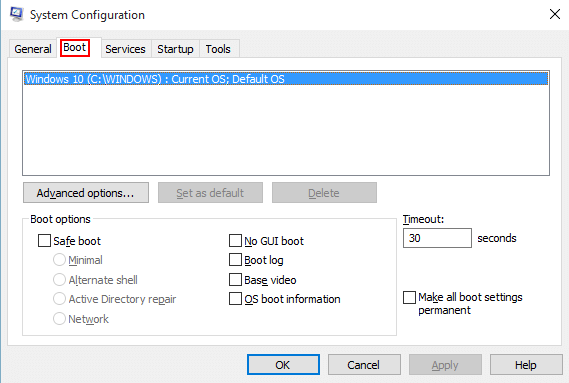
ეს არის მთავარი ჩანართი თქვენი ოპერაციული სისტემის ჩატვირთვის ყველა პარამეტრის გასაკონტროლებლად. მას აქვს სხვადასხვა ვარიანტი და ველი, რომელსაც შეუძლია შეცვალოს თქვენი Windows- ის ჩატვირთვის პროცესი. მას ასევე აქვს დამატებითი ფუნქციები, რომლებიც დაგეხმარებათ მართოთ თქვენი აპარატურის აპარატურა.
როდესაც დააჭირეთ და გახსნით ჩატვირთვის ჩანართს, დაინახავთ თეთრ ყუთს, რომელიც მიმდინარე აპარატზე დამონტაჟებულია ოპერაციული სისტემების სიით.
ჩატვირთვის პარამეტრები, აქვს სხვადასხვა ვარიანტი, რომელთა გამოყენებით შეგიძლიათ ჩართოთ თქვენი Windows სხვადასხვა ჩატვირთვის რეჟიმში.
შეგიძლიათ ატვირთოთ Windows ოთხი სხვადასხვა სახის უსაფრთხო რეჟიმი, დამოკიდებულია შეცდომაზე / საკითხზე, რომელსაც თქვენ აწყდებით.
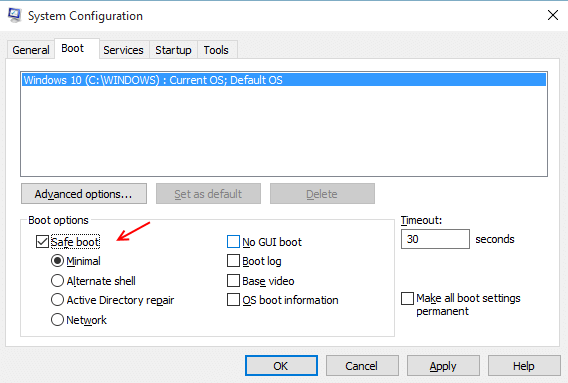
Დროის ამოწურვა , განსაზღვრავს წამების ოდენობას Windows, რომელიც ელოდება ჩატვირთვის მენიუში, ნაგულისხმევი ოპერაციული სისტემის ჩატვირთვამდე.
მოწინავე ვარიანტები დაგეხმარებათ შეცვალოთ პროცესორების რაოდენობა, რომლებსაც მუშაობთ, შემდეგში, როდესაც თქვენი აპარატი ჩაირთვება. ასევე შეგიძლიათ შეზღუდოთ ოპერატიული მეხსიერების რაოდენობა, რომელსაც ოპერაციული სისტემა გამოიყენებს მომდევნო გაშვებისას.
ჩანართი No. 3- მომსახურება
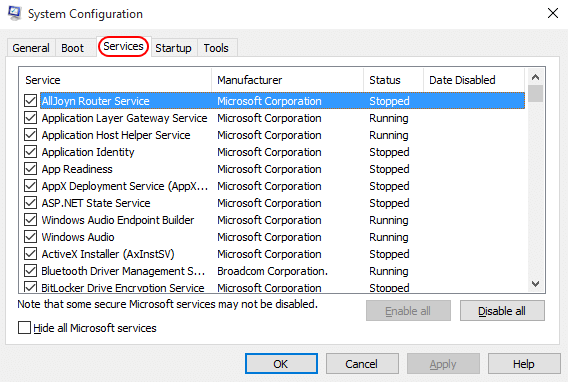
ამ ჩანართში ოპერაციული სისტემის ჩატვირთვისას გამოჩნდება ყველა სერვისი, რომლებიც დასაყენებლად არის კონფიგურირებული.
შეგიძლიათ დამალოთ Windows- ის ყველა ნაგულისხმევი სერვისი, რომ თავიდან აიცილოთ თქვენი პარამეტრების არეულობა, ქვედა მარცხენა კუთხეში განთავსებული ვარიანტის გამოყენებით. ამის შემდეგ თქვენ ნახავთ მხოლოდ მესამე მხარის სერვისებს, რომლებიც ლოკალურად არის წარმოდგენილი თქვენს ოპერაციულ სისტემაში. გამოიყენეთ ეს თქვენი უპირატესობისთვის და გამორთეთ თქვენი მთავარი ეჭვმიტანილები, რომლებიც შეიძლება გამოიწვიოს თქვენი ოპერაციული სისტემის სტაბილურობის პრობლემები. ან ასევე შეგიძლიათ გამორთოთ ყველა მათგანი ქვედა მარჯვენა კუთხეში განთავსებული ვარიანტის გამოყენებით.
ჩანართი No. 4- სტარტაპი
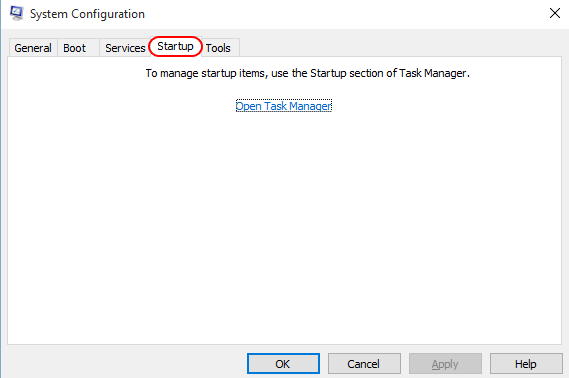
ამ ჩანართზე დაჭერით თქვენ გადახვალთ სამუშაო მენეჯერისკენ. თქვენ წაგიყვანთ დავალებების მენეჯერის გაშვების ჩანართზე, რაც არსებითად უნდა ითქვას, რომ ორივე ერთნაირია. შეგიძლიათ გამოიყენოთ გამორთეთ ან ჩართეთ სხვადასხვა საწყისი პროგრამა და თქვენი სისტემის არასტაბილურობის აღმოფხვრა.
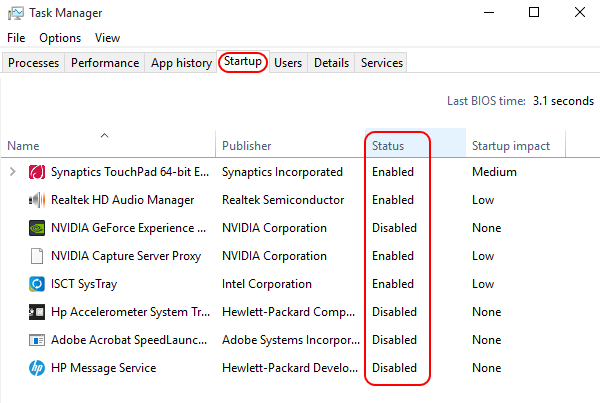
ჩანართი No5- ინსტრუმენტები
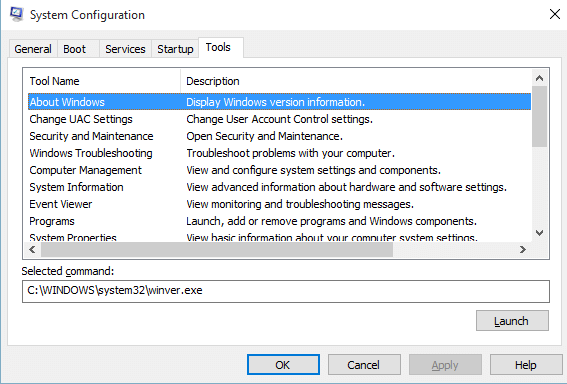
ამ ჩანართზე დაწკაპუნების შემდეგ, MsConfig გაჩვენებთ სხვადასხვა უტილიტებსა და ინსტრუმენტებს, რომელთა გაშვება შეგიძლიათ პირდაპირ MsConfig– დან. შეგიძლიათ გადახედოთ ადმინისტრაციული ინსტრუმენტების ჩამონათვალს და აირჩიოთ ის, რომლის გაშვებაც გსურთ, და დააჭირეთ ღილაკს გაშვებას. ამით გაიხსნება არჩეული პროგრამა ან პროგრამა. ეს შეიძლება განსაკუთრებით სასარგებლო იყოს, თუ ფაილის მკვლევართან პრობლემები გაქვთ.
ხუთივე ჩანართში ცვლილებების შეტანის დასრულების შემდეგ, თქვენ ჯერ უნდა დააჭიროთ ღილაკს გამოყენებას და შემდეგ Ok, რომ დარწმუნდეთ, რომ ცვლილებები ძალაში შევა. შემდეგ Windows მოგთხოვთ თქვენი კომპიუტერის გადატვირთვას, ყველა ცვლილების ძალაში შესვლისთვის.
Შენიშვნა: თუ ჩართეთ უსაფრთხო რეჟიმი, მისი ხელახლა გამორთვა მოგიწევთ უსაფრთხო რეჟიმიდან გასასვლელად და ოპერაციული სისტემის ნორმალურად ჩატვირთვისთვის.
ამრიგად, MsConfig არის ძალიან სასარგებლო და მრავალმხრივი პროგრამა, რომელიც დაგეხმარებათ პრობლემების მოგვარებაში და Windows- ის გაშვების კონფიგურაციაში.